JEEP COMPASS 2018 Manual de Uso e Manutenção (in Portuguese)
Manufacturer: JEEP, Model Year: 2018, Model line: COMPASS, Model: JEEP COMPASS 2018Pages: 384, PDF Size: 5.86 MB
Page 301 of 384

UCONNECT 3 COM ECRÃ DE 5 POLEGADAS — SE EQUIPADO
Breve descrição do Uconnect 3 com ecrã de 5 polegadas
Botões do Uconnect 3 com ecrã de rádio de 5 polegadas
1 — Botão RADIO (Rádio)
2 — Botão COMPASS (Bússola)
3 — Botão SETTINGS (Definições)
4 — Botão MORE (Mais) funções5 — Botão BROWSE/ENTER (Procurar/
Enter) — Botão TUNE/SCROLL (Sintonizar/
Percorrer)
6 — Botão SCREEN OFF (Desligar ecrã)
7 — Botão MUTE (Silêncio)8 — Ligar/Desligar sistema — Manípulo de
controlo do volume
9 — Botão Uconnect PHONE (Telemóvel)
10 — Botão MEDIA (Suportes)
299
Page 302 of 384
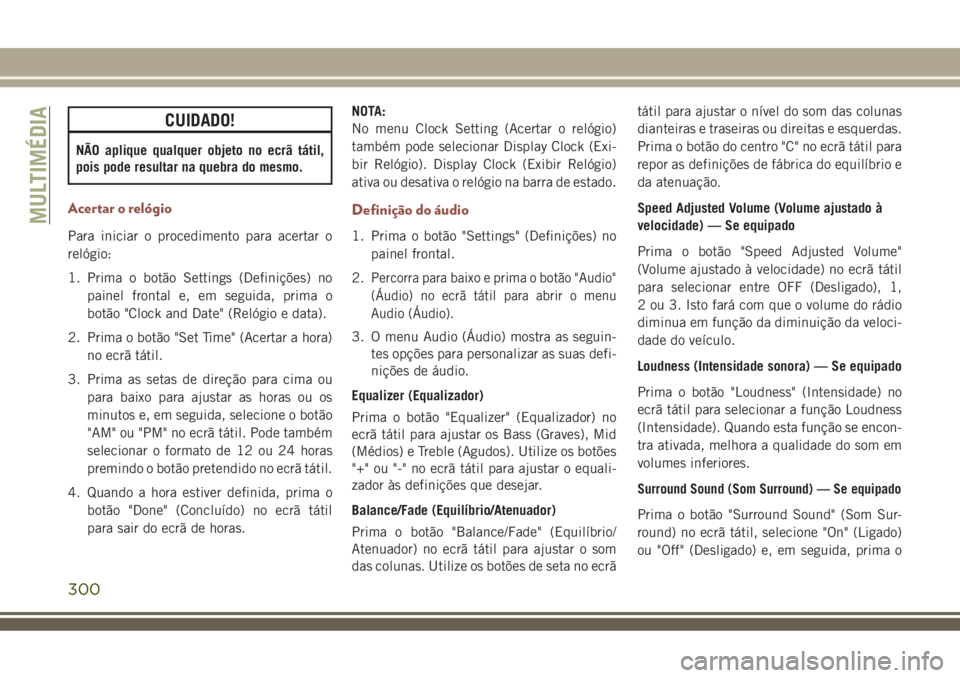
CUIDADO!
NÃO aplique qualquer objeto no ecrã tátil,
pois pode resultar na quebra do mesmo.
Acertar o relógio
Para iniciar o procedimento para acertar o
relógio:
1. Prima o botão Settings (Definições) no
painel frontal e, em seguida, prima o
botão "Clock and Date" (Relógio e data).
2. Prima o botão "Set Time" (Acertar a hora)
no ecrã tátil.
3. Prima as setas de direção para cima ou
para baixo para ajustar as horas ou os
minutos e, em seguida, selecione o botão
"AM" ou "PM" no ecrã tátil. Pode também
selecionar o formato de 12 ou 24 horas
premindo o botão pretendido no ecrã tátil.
4. Quando a hora estiver definida, prima o
botão "Done" (Concluído) no ecrã tátil
para sair do ecrã de horas.NOTA:
No menu Clock Setting (Acertar o relógio)
também pode selecionar Display Clock (Exi-
bir Relógio). Display Clock (Exibir Relógio)
ativa ou desativa o relógio na barra de estado.
Definição do áudio
1. Prima o botão "Settings" (Definições) no
painel frontal.
2.
Percorra para baixo e prima o botão "Audio"
(Áudio) no ecrã tátil para abrir o menu
Audio (Áudio).
3. O menu Audio (Áudio) mostra as seguin-
tes opções para personalizar as suas defi-
nições de áudio.
Equalizer (Equalizador)
Prima o botão "Equalizer" (Equalizador) no
ecrã tátil para ajustar os Bass (Graves), Mid
(Médios) e Treble (Agudos). Utilize os botões
"+" ou "-" no ecrã tátil para ajustar o equali-
zador às definições que desejar.
Balance/Fade (Equilíbrio/Atenuador)
Prima o botão "Balance/Fade" (Equilíbrio/
Atenuador) no ecrã tátil para ajustar o som
das colunas. Utilize os botões de seta no ecrãtátil para ajustar o nível do som das colunas
dianteiras e traseiras ou direitas e esquerdas.
Prima o botão do centro "C" no ecrã tátil para
repor as definições de fábrica do equilíbrio e
da atenuação.
Speed Adjusted Volume (Volume ajustado à
velocidade) — Se equipado
Prima o botão "Speed Adjusted Volume"
(Volume ajustado à velocidade) no ecrã tátil
para selecionar entre OFF (Desligado), 1,
2 ou 3. Isto fará com que o volume do rádio
diminua em função da diminuição da veloci-
dade do veículo.
Loudness (Intensidade sonora) — Se equipado
Prima o botão "Loudness" (Intensidade) no
ecrã tátil para selecionar a função Loudness
(Intensidade). Quando esta função se encon-
tra ativada, melhora a qualidade do som em
volumes inferiores.
Surround Sound (Som Surround) — Se equipado
Prima o botão "Surround Sound" (Som Sur-
round) no ecrã tátil, selecione "On" (Ligado)
ou "Off" (Desligado) e, em seguida, prima o
MULTIMÉDIA
300
Page 303 of 384

botão de seta para trás no ecrã tátil. Quando
esta função estiver ativada, permite simular o
modo de som surround.
Funcionamento do rádio
Guardar predefinições do rádio manualmente
O rádio armazena até 12 predefinições em
cada um dos modos de rádio. Existem quatro
predefinições visíveis na parte superior do
ecrã do rádio. Prima o botão "All" (Todas) no
ecrã principal do rádio para ver todas as
estações predefinidas para esse modo.
Para memorizar uma estação de rádio
manualmente, siga os passos abaixo:
1. Sintonize a estação pretendida.
2. Mantenha premido o botão com o número
pretendido no ecrã tátil durante mais de
dois segundos ou até ouvir um sinal so-
noro de confirmação.
Botões de procurar seguinte/anterior
• Prima o botão de procurar para cima ou
para baixo para procurar estações de rádio
nas bandas AM, FM ou DAB.
• Mantenha premidos os dois botões para
passar pelas estações sem parar nelas.Funcionamento USB/tomada áudio
(AUX)/Bluetooth
Funcionamento do rádio
1 — Estações de rádio predefinidas
2 — Todas as predefinições
3 — Procurar seguinte
4 — Definições do som
5 — Informação da estação
6 — Direct Tune (Sintonização direta)
7 — Banda de rádio
8 — Procurar anteriorPorta USB e tomada áudio (AUX)
1 — Porta USB
2 — Tomada AUX/Audio
301
Page 304 of 384
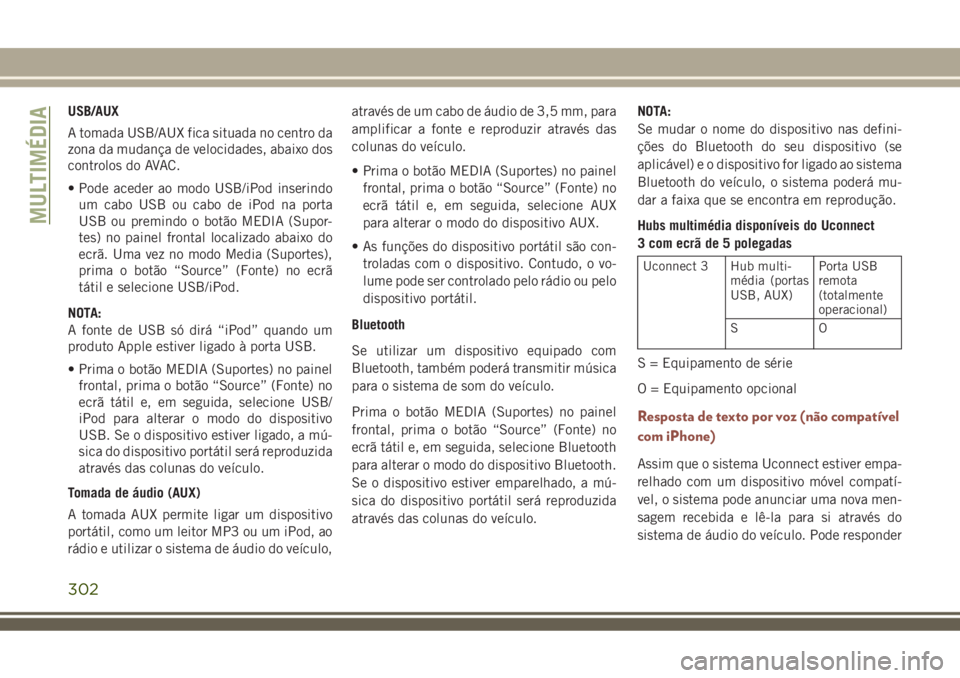
USB/AUX
A tomada USB/AUX fica situada no centro da
zona da mudança de velocidades, abaixo dos
controlos do AVAC.
• Pode aceder ao modo USB/iPod inserindo
um cabo USB ou cabo de iPod na porta
USB ou premindo o botão MEDIA (Supor-
tes) no painel frontal localizado abaixo do
ecrã. Uma vez no modo Media (Suportes),
prima o botão “Source” (Fonte) no ecrã
tátil e selecione USB/iPod.
NOTA:
A fonte de USB só dirá “iPod” quando um
produto Apple estiver ligado à porta USB.
• Prima o botão MEDIA (Suportes) no painel
frontal, prima o botão “Source” (Fonte) no
ecrã tátil e, em seguida, selecione USB/
iPod para alterar o modo do dispositivo
USB. Se o dispositivo estiver ligado, a mú-
sica do dispositivo portátil será reproduzida
através das colunas do veículo.
Tomada de áudio (AUX)
A tomada AUX permite ligar um dispositivo
portátil, como um leitor MP3 ou um iPod, ao
rádio e utilizar o sistema de áudio do veículo,através de um cabo de áudio de 3,5 mm, para
amplificar a fonte e reproduzir através das
colunas do veículo.
• Prima o botão MEDIA (Suportes) no painel
frontal, prima o botão “Source” (Fonte) no
ecrã tátil e, em seguida, selecione AUX
para alterar o modo do dispositivo AUX.
• As funções do dispositivo portátil são con-
troladas com o dispositivo. Contudo, o vo-
lume pode ser controlado pelo rádio ou pelo
dispositivo portátil.
Bluetooth
Se utilizar um dispositivo equipado com
Bluetooth, também poderá transmitir música
para o sistema de som do veículo.
Prima o botão MEDIA (Suportes) no painel
frontal, prima o botão “Source” (Fonte) no
ecrã tátil e, em seguida, selecione Bluetooth
para alterar o modo do dispositivo Bluetooth.
Se o dispositivo estiver emparelhado, a mú-
sica do dispositivo portátil será reproduzida
através das colunas do veículo.NOTA:
Se mudar o nome do dispositivo nas defini-
ções do Bluetooth do seu dispositivo (se
aplicável) e o dispositivo for ligado ao sistema
Bluetooth do veículo, o sistema poderá mu-
dar a faixa que se encontra em reprodução.
Hubs multimédia disponíveis do Uconnect
3 com ecrã de 5 polegadas
Uconnect 3 Hub multi-
média (portas
USB, AUX)Porta USB
remota
(totalmente
operacional)
SO
S = Equipamento de série
O = Equipamento opcional
Resposta de texto por voz (não compatível
com iPhone)
Assim que o sistema Uconnect estiver empa-
relhado com um dispositivo móvel compatí-
vel, o sistema pode anunciar uma nova men-
sagem recebida e lê-la para si através do
sistema de áudio do veículo. Pode responder
MULTIMÉDIA
302
Page 305 of 384
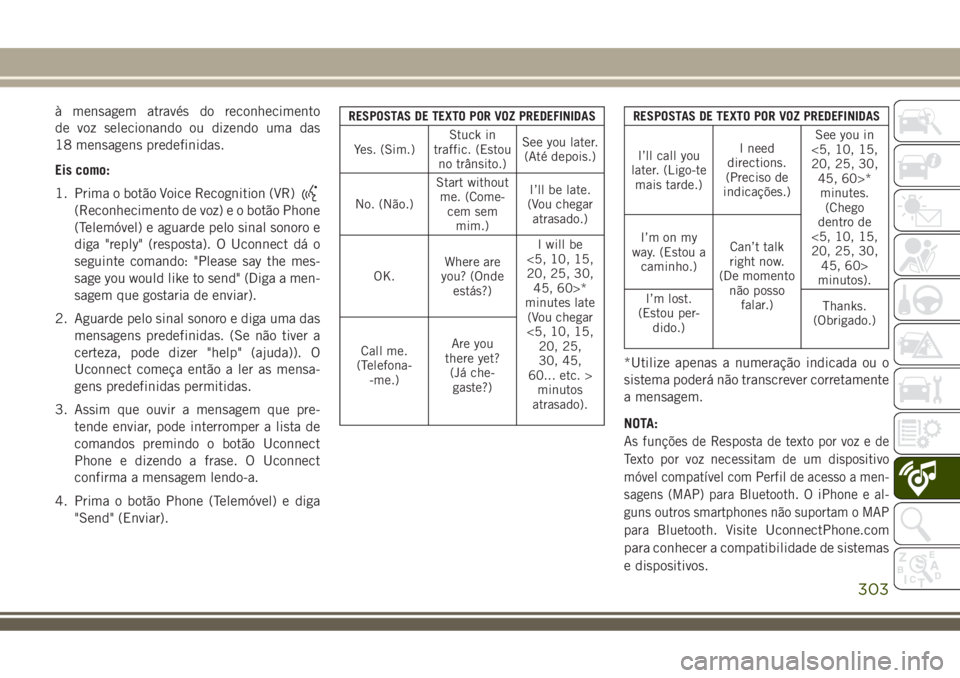
à mensagem através do reconhecimento
de voz selecionando ou dizendo uma das
18 mensagens predefinidas.
Eis como:
1. Prima o botão Voice Recognition (VR)
(Reconhecimento de voz) e o botão Phone
(Telemóvel) e aguarde pelo sinal sonoro e
diga "reply" (resposta). O Uconnect dá o
seguinte comando: "Please say the mes-
sage you would like to send" (Diga a men-
sagem que gostaria de enviar).
2. Aguarde pelo sinal sonoro e diga uma das
mensagens predefinidas. (Se não tiver a
certeza, pode dizer "help" (ajuda)). O
Uconnect começa então a ler as mensa-
gens predefinidas permitidas.
3. Assim que ouvir a mensagem que pre-
tende enviar, pode interromper a lista de
comandos premindo o botão Uconnect
Phone e dizendo a frase. O Uconnect
confirma a mensagem lendo-a.
4. Prima o botão Phone (Telemóvel) e diga
"Send" (Enviar).
RESPOSTAS DE TEXTO POR VOZ PREDEFINIDAS
Yes. (Sim.)Stuck in
traffic. (Estou
no trânsito.)See you later.
(Até depois.)
No. (Não.)Start without
me. (Come-
cem sem
mim.)I’ll be late.
(Vou chegar
atrasado.)
OK.Where are
you? (Onde
estás?)I will be
<5, 10, 15,
20, 25, 30,
45, 60>*
minutes late
(Vou chegar
<5, 10, 15,
20, 25,
30, 45,
60... etc. >
minutos
atrasado). Call me.
(Telefona-
-me.)Are you
there yet?
(Já che-
gaste?)RESPOSTAS DE TEXTO POR VOZ PREDEFINIDAS
I’ll call you
later. (Ligo-te
mais tarde.)I need
directions.
(Preciso de
indicações.)See you in
<5, 10, 15,
20, 25, 30,
45, 60>*
minutes.
(Chego
dentro de
<5, 10, 15,
20, 25, 30,
45, 60>
minutos). I’m on my
way. (Estou a
caminho.)Can’t talk
right now.
(De momento
não posso
falar.) I’m lost.
(Estou per-
dido.)Thanks.
(Obrigado.)
*Utilize apenas a numeração indicada ou o
sistema poderá não transcrever corretamente
a mensagem.
NOTA:
As funções de Resposta de texto por voz e de
Texto por voz necessitam de um dispositivo
móvel compatível com Perfil de acesso a men-
sagens (MAP) para Bluetooth. O iPhone e al-
guns outros smartphones não suportam o MAP
para Bluetooth. Visite
UconnectPhone.com
para conhecer a compatibilidade de sistemas
e dispositivos.
303
Page 306 of 384

Siri Eyes Free — Se equipado
A Siri permite-lhe utilizar a sua voz para
enviar mensagens de texto, selecionar multi-
média, fazer chamadas e muito mais. A Siri
utiliza o seu idioma natural para compreen-
der o que quer dizer e responde para confir-
mar os seus pedidos. O sistema foi concebido
para que mantenha os olhos na estrada e as
mãos no volante, permitindo que a Siri o
ajude a desempenhar tarefas úteis.
Para ativar a Siri mantenha premido e, em
seguida, liberte o botão de reconhecimento
de voz (VR) do Uconnect no volante. Depois
de ouvir um sinal sonoro duplo, pode pedir à
Siri para reproduzir podcasts e música, obter
direções, ler mensagens de texto e muitos
outros pedidos úteis.
Apps — Se equipado
Para aceder a Apps, prima o botão "More" e
prima o botão "Apps" para navegar pela lista
de aplicações:
• EcoDrive
• MyCar
• TuneIn• Deezer
• Reuters
• Twitter
• Facebook Check-In, e muito mais.
UCONNECT 4 COM ECRÃ
DE 7 POLEGADAS
Breve descrição do Uconnect 4
CUIDADO!
NÃO aplique qualquer objeto no ecrã tátil,
pois pode resultar em danos no mesmo.
NOTA:
As imagens do ecrã Uconnect servem apenas
como exemplo e poderão não refletir de forma
exata o software do seu veículo.
Acertar a hora
• Para o Uconnect 4, ligue a unidade e, em
seguida, prima a indicação de hora na parte
superior do ecrã. Prima "Yes" (Sim).
• Se a hora não for apresentada na parte
superior do ecrã, prima o botão "Settings"
(Definições) no ecrã tátil. No ecrã de defi-
nições, prima o botão "Clock & Date" (Re-
lógio e data) no ecrã tátil e, em seguida,
marque ou desmarque esta opção.
• Prima a tecla "+" ou "-" ao lado de Set Time
Hours (Definir horas) e Set Time Minutes
(Definir minutos) para acertar a hora.
Uconnect 4 com ecrã de rádio de
7 polegadas
MULTIMÉDIA
304
Page 307 of 384

• Se estas funções não estiverem disponí-
veis, desmarque a caixa Sync Time (Sincro-
nizar hora).
•
Prima "X" para guardar as definições e sair do
ecrã Clock Setting (Definição do relógio).
Definições do som
• Prima o botão "Audio" (Áudio) no ecrã tátil
para ativar o ecrã de definições de áudio
e ajustar o Balance\Fade (Equilíbrio/
Atenuador), o Equalizer (Equalizador), o
Speed Adjust Volume (Volume ajustado à
velocidade), o Surround Sound (Som Sur-
round), a Loudness (Intensidade), o AUX
Volume Offset (Desvio do volume aux), a
Auto Play (Reprodução automática) e o
Radio Off With Door (Rádio desligado com a
porta).
• Pode regressar ao ecrã do rádio premindo o
"X" localizado na parte superior direita.
Balance/Fade (Equilíbrio/Atenuador)
• Prima o botão "Balance/Fade" (Equilíbrio/
Atenuador) no ecrã tátil para equilibrar o
áudio entre as colunas dianteiras ou ate-
nuar o áudio entre as colunas traseiras e
dianteiras.• Prima os botões "Front" (Dianteira), "Rear"
(Traseira), "Left" (Esquerda) ou "Right" (Di-
reita) no ecrã tátil ou prima e arraste o
ícone da coluna para ajustar o Balance/
Fade (Equilíbrio/Atenuador).
Equalizer (Equalizador)
• Prima o botão "Equalizer" (Equalizador) no
ecrã tátil para ativar o ecrã Equalizer (Equa-
lizador).
• Prima os botões "+" ou "-" no ecrã tátil ou
prima e arraste sobre a barra de nível para
cada uma das bandas do equalizador. O
valor do nível, que abrange entre mais ou
menos nove, é apresentado na parte inferior
de cada uma das bandas.
Speed Adjust Volume (Volume ajustado à
velocidade)
• Prima o botão "Speed Adjusted Volume"
(Volume ajustado à velocidade) no ecrã tátil
para ativar o respetivo ecrã. O volume ajus-
tado à velocidade é ajustado premindo o
indicador de nível de volume. Isto altera o
ajuste automático do volume de áudio de
acordo com a variação da velocidade do
veículo.Loudness (Intensidade sonora) — Se equipado
• Prima o botão "On" (Ligar) no ecrã tátil para
ativar a Loudness (Intensidade). Prima
"Off" (Desligar) para desativar esta função.
Quando a "Loudness" (Intensidade) está
ativada, a qualidade do som em volumes
inferiores melhora.
AUX Volume Offset (Desvio do volume AUX)
• Prima o botão "AUX Volume Offset" (Desvio
do volume AUX) no ecrã tátil para ativar o
respetivo ecrã. O desvio do volume AUX é
ajustado premindo os botões "+" e "–". Isto
altera o volume do som da entrada AUX. O
valor do nível, que abrange entre mais ou
menos três, é apresentado por cima da
barra de ajuste.
Auto Play (Reprodução automática) —
Se equipado
• Prima o botão "Auto Play" (Reprodução au-
tomática) no ecrã tátil para ativar o ecrã
Auto Play (Reprodução automática). A fun-
ção Auto Play (Reprodução automática)
tem duas definições, "On" (Ligada) e "Off"
(Desligada). Com a Auto Play (Reprodução
305
Page 308 of 384

automática) ligada, a música começa a
tocar num dispositivo ligado, imediata-
mente depois de estar ligado ao rádio.
Auto On Radio (Rádio automático ligado) —
Se equipado
• O rádio liga-se automaticamente quando o
veículo é colocado na posição RUN (A tra-
balhar), ou obterá a definição de ligado ou
desligado na última vez em que a ignição
foi desligada.
Radio Off With Door (Rádio desligado com a
porta) — Se equipado
• Prima o botão "Radio Off With Door" (Rádio
desligado com a porta) no ecrã táctil para
ativar o ecrã Radio Off With Door (Rádio
desligado com a porta). A função "Radio Off
With Door" (Rádio desligado com a porta)
mantém o rádio ligado até a porta do con-
dutor ou do passageiro ser aberta, ou
quando o tempo selecionado na Radio Off
Delay (Desativação retardada do rádio)
expirar.Barra do menu de arrastar e largar
As funcionalidades e os serviços do Uconnect
na barra do menu principal podem ser facil-
mente alterados para sua conveniência.
Basta seguir estes passos:
1. Prima o botão "Apps
" (Aplicações)
para abrir o ecrã App (Aplicação).2. Prima e mantenha premida e, em se-
guida, arraste a aplicação selecionada
para substituir um atalho existente na
barra do menu principal.
O atalho da nova aplicação, o qual foi
arrastado para a barra do menu principal,
é, agora, uma aplicação/um atalho ativa/o.
NOTA:
Esta função só está disponível se o veículo
estiver na posição PARK (ESTACIONAR).
Menu principal do Uconnect 4
MULTIMÉDIA
306
Page 309 of 384
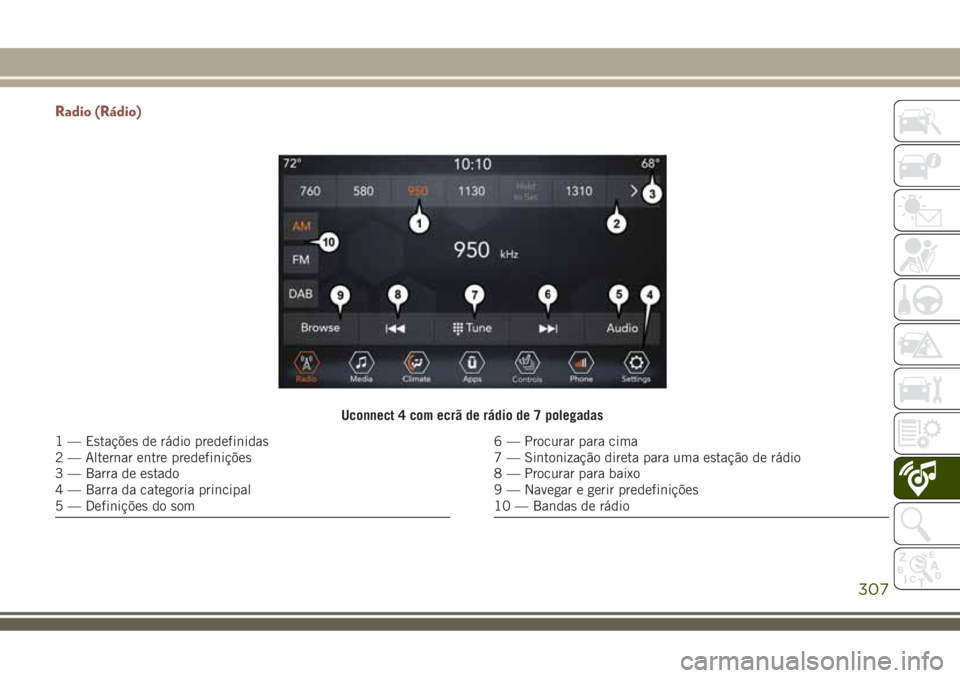
Radio (Rádio)
Uconnect 4 com ecrã de rádio de 7 polegadas
1 — Estações de rádio predefinidas
2 — Alternar entre predefinições
3 — Barra de estado
4 — Barra da categoria principal
5 — Definições do som6 — Procurar para cima
7 — Sintonização direta para uma estação de rádio
8 — Procurar para baixo
9 — Navegar e gerir predefinições
10 — Bandas de rádio
307
Page 310 of 384

AVISO!
Conduza SEMPRE em segurança com as
mãos no volante. O condutor tem a respon-
sabilidade total e assume todos os riscos
relacionados com a utilização das funções
e aplicações Uconnect neste veículo. Uti-
lize o sistema Uconnect apenas quando
for seguro fazê-lo. Se não o fizer, pode dar
origem a um acidente que cause ferimen-
tos graves ou morte.
• Para aceder ao modo de rádio, prima o
botão "Radio" (Rádio) no ecrã tátil.
Selecionar estações de rádio
• Prima o botão da banda de rádio pretendida
(AM, FM ou DAB) no ecrã tátil.
Procurar para cima/Procurar para baixo
• Prima os botões de seta de procurar para
cima ou para baixo no ecrã tátil durante
menos de dois segundos para procurar es-
tações de rádio.
• Mantenha premido um dos botões da seta
no ecrã tátil durante mais de dois segundos
para avançar pelas estações sem parar. Orádio irá parar na próxima estação audível
quando o botão de seta no ecrã tátil for
libertado.
Sintonização direta
• Sintonize diretamente uma estação de rá-
dio premindo o botão "Tune" (Sintonizar) no
ecrã e introduzindo o número desejado da
estação.
Guardar predefinições do rádio manualmente
O seu rádio pode armazenar um total de
36 estações predefinidas, 12 predefinições
por banda (AM, FM e DAB). Estas são apre-
sentadas na parte superior do ecrã do rádio.
Para ver a 12 estações predefinidas por
banda, prima o botão de seta no ecrã tátil no
canto superior direito do ecrã para alternar
entre os dois conjuntos de seis predefinições.
Para memorizar uma estação de rádio
manualmente, siga os passos abaixo:
1. Sintonize a estação pretendida.
2. Prima e mantenha premido o botão com o
número pretendido no ecrã tátil durante
mais de dois segundos ou até ouvir um
sinal sonoro de confirmação.
Hub multimédia — Tomada USB/Áudio
(AUX) — Se equipado
Hub multimédia Uconnect
1 — Porta USB
2 — Porta AUX
MULTIMÉDIA
308